
在 Compressor 中创建环绕声作业
以下两种方法可用于在 Compressor 中将音频文件添加到批处理以创建环绕声作业:
手动将音频文件分配到环绕声通道。
在音频文件名称后面追加通道标识符代码,然后让 Compressor 自动将文件名称映射到正确的环绕声通道。
每种方法都将在作业中创建源文件,您可以将支持环绕声音频输出的设置添加到其中,如杜比数字设置或 AIFF 设置。
创建环绕声源文件后,可将输出信息分配给作业(一个或多个设置或目的位置以及转码后文件的位置和名称),以及对包含作业的批处理进行转码。
通过手动分配通道来创建环绕声源文件
在 Compressor 中,执行以下一项操作:
在批处理区域的底部,点按添加弹出式菜单
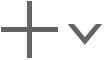 ,然后选取“添加环绕声群组”。
,然后选取“添加环绕声群组”。选取“文件”>“添加环绕声群组”。
此时会打开通道分配对话框。
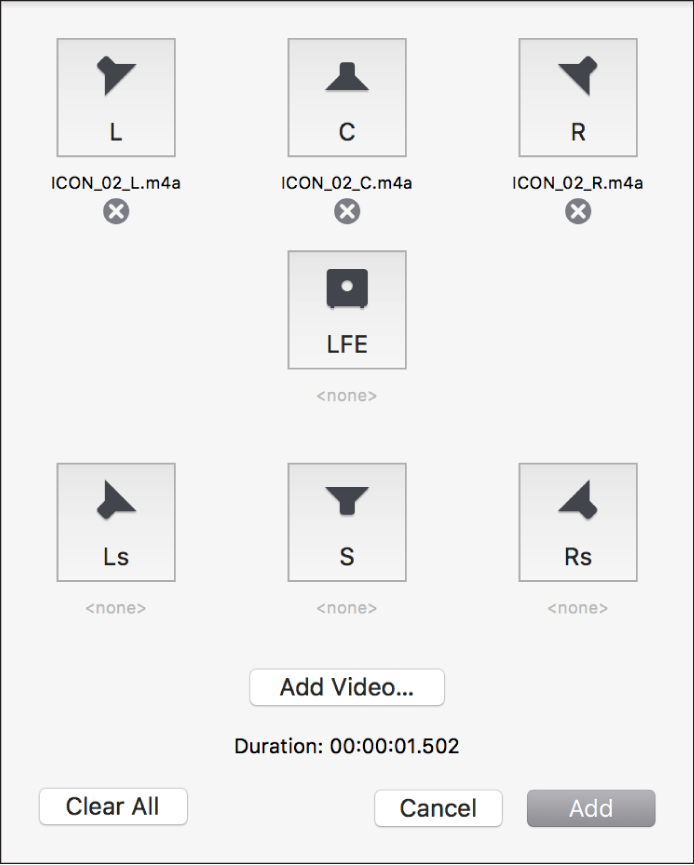
若要将源音频文件分配给每个通道,请执行以下一项操作:
将源音频文件从“访达”拖到特定通道的图标上。
点按特定通道的图标,选择适合该通道的源音频文件,然后点按“打开”。
若要包括视频文件,请点按“添加视频”按钮,选择视频文件,然后点按“打开”。
完成环绕声群组设置后,点按“添加”。
新环绕声源媒体文件将显示在批处理区域的作业中。
若要在作业检查器中查看有关环绕声源文件的附加信息,请在批处理区域中选择作业。
作业检查器将显示在 Compressor 窗口的右侧。(如果检查器面板处于隐藏状态,请点按 Compressor 窗口右上角的“检查器”按钮
 。)
。)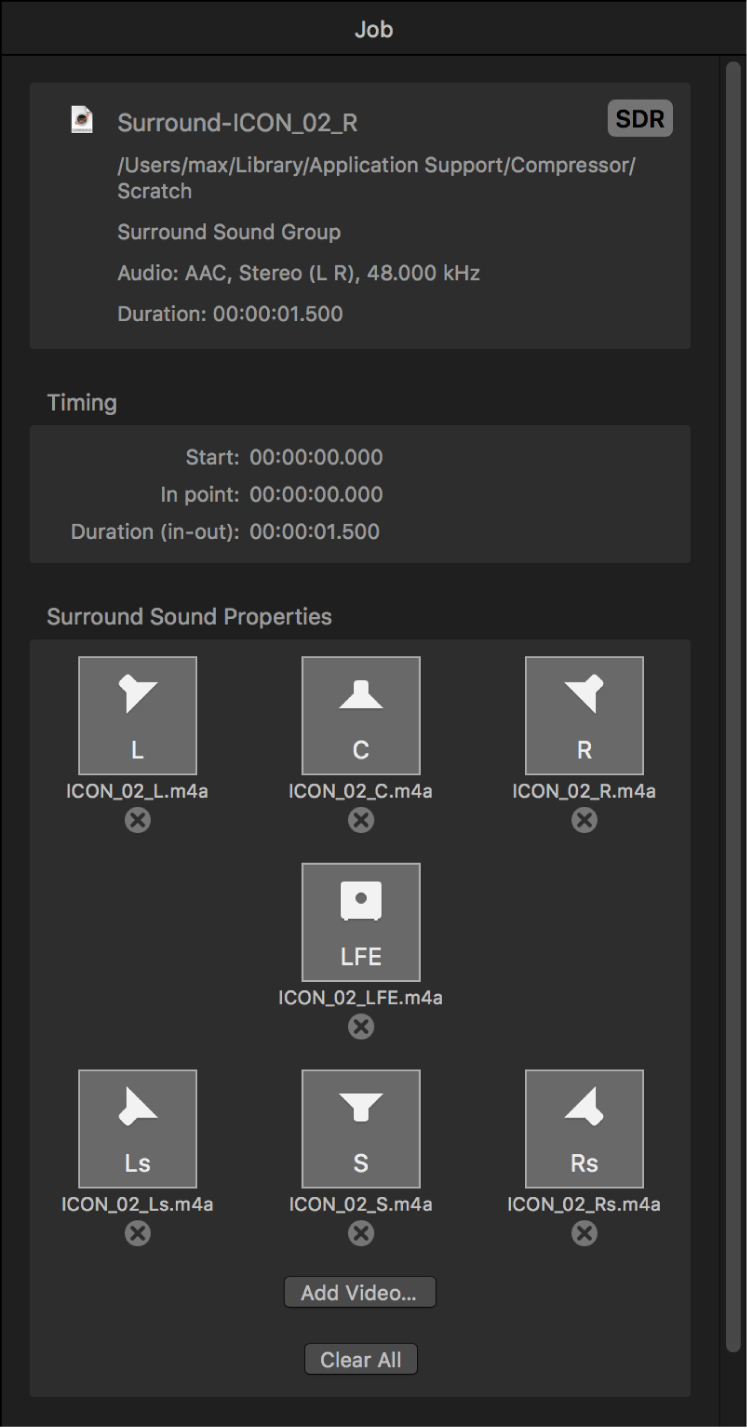
使用通道标识符代码来创建环绕声源文件
您可以在“访达”中将通道标识符代码添加到环绕声文件的文件名称,然后在 Compressor 中添加文件。
在“访达”中,在每个音频文件的文件名称后面追加相应的通道标识符代码:
-L:左前置通道
-R:右前置通道
-C:中前置通道
-Ls:左环绕声通道
-Rs:右环绕声通道
-S:中环绕声通道
-LFE:低频效果通道(低音炮,LFE)
例如,如果左前置通道的音频文件名为“final audio_left.aiff”,您可将文件命名为“final audio_left-L.aiff”。
【注】Compressor 将识别源文件,而不管是否带文件扩展名(例如,.aiff 或 .wav)。
在 Compressor 中将所有重新命名的源音频文件(而非文件的文件夹)拖到批处理区域。
新作业将显示在批处理区域中,而且作业检查器将根据通道代码显示已分配的音频通道。如果作业检查器不可见,请确定已在批处理区域中选择作业且“检查器”按钮
 以高亮显示。如果您需要重新分配通道,您可以在作业检查器中点按通道的图标来完成此操作。
以高亮显示。如果您需要重新分配通道,您可以在作业检查器中点按通道的图标来完成此操作。您可以根据需要在环绕声源文件中包括视频文件,方法是点按作业检查器中的“添加视频”按钮,选择视频文件,然后点按“打开”。
修改环绕声源文件
在 Compressor 批处理区域中,选择包含环绕声源文件的作业。
在作业检查器的“环绕声属性”区域中,执行以下任一项操作:
将不同的文件分配给通道:点按通道的图标,选择不同的文件,然后点按“打开”。
从通道中移除文件:点按“移除”按钮
 。
。